首先,安装python3.8和pycharm参考其他教程。
一、安装django
使用下面命令默认安装最新版的django
pip install django
也可以从django官网查看安装一个LTS长期稳定支持版本,从下图看到3.2是LTS版本,能够长期支持2021年~2024年,但是4.2LTS版本是2023年~2026年,这个版本还在开发中,因此安装3.2LTS版本即可。
使用下面命令可以安装指定版本
pip install django==3.2

安装完成后,通过以下命令查看是否安装成功及版本号
python -m django --version
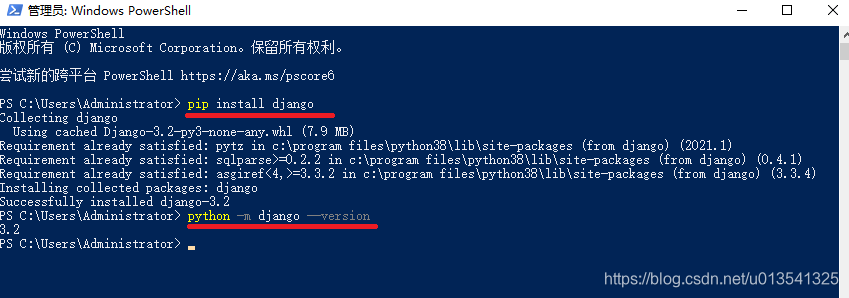
也可通过pycharm安装django,File->setting->project interpreter,添加,输入django安装即可。
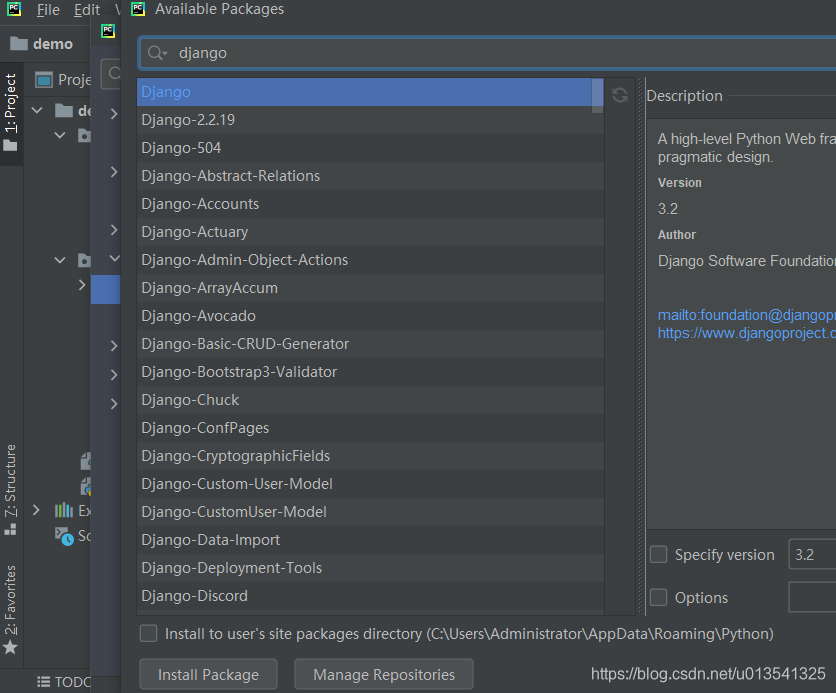
二、配置django环境变量
我的django安装路径:
C:\Program Files\Python38\Lib\site-packages\django\bin

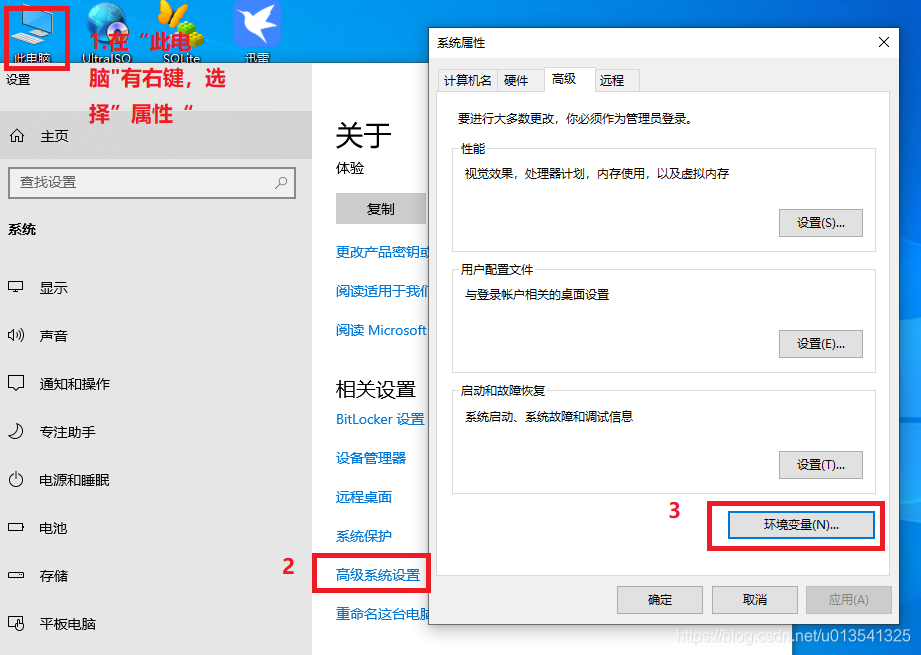
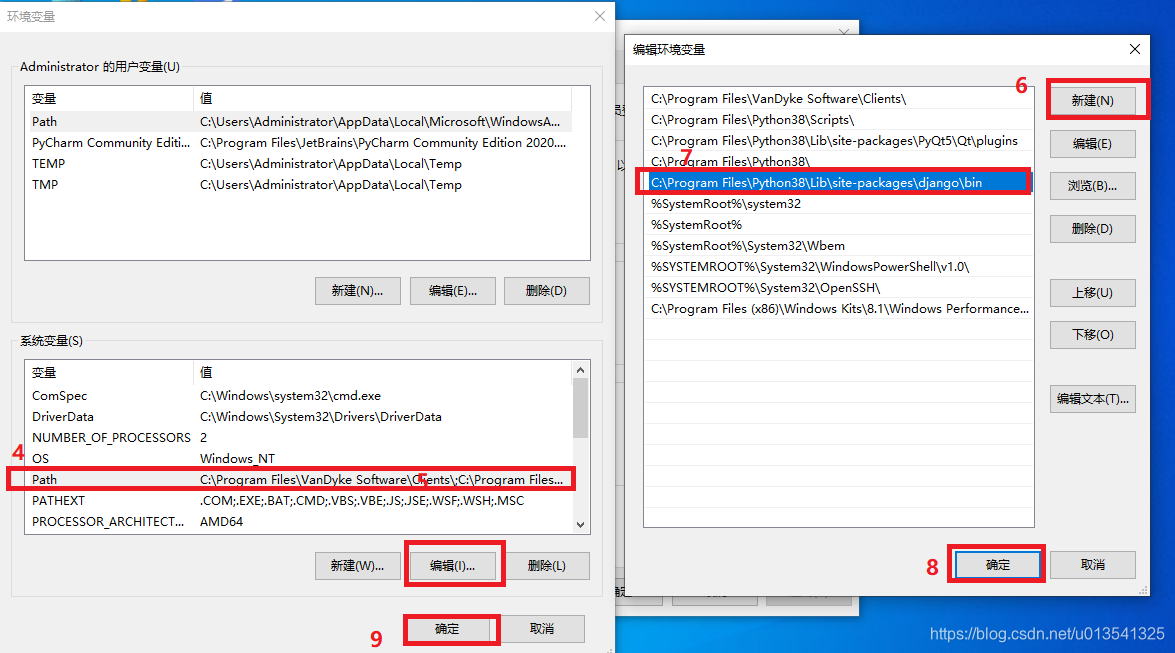
三、创建Django项目
首先,打开自己存放创建的pycharm工程目录,按下图操作:
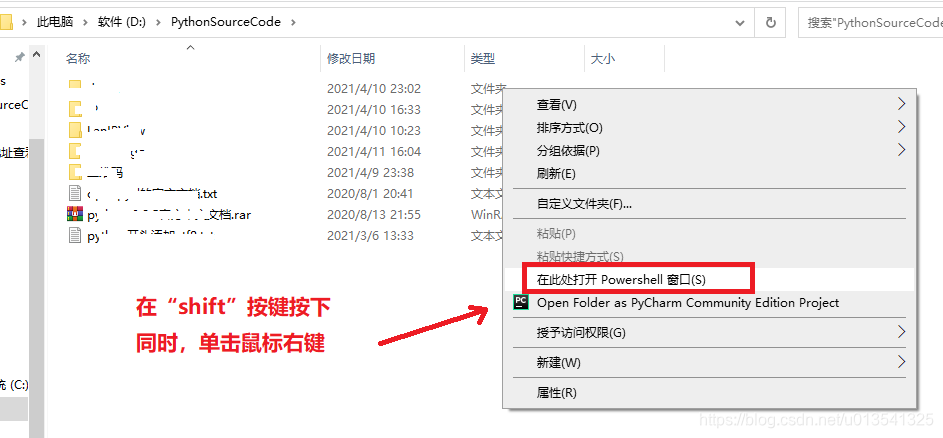
创建django项目,格式:django-admin startproject 项目名,如:
django-admin startproject myDjango

此时,在工程下会创建myDjango工程
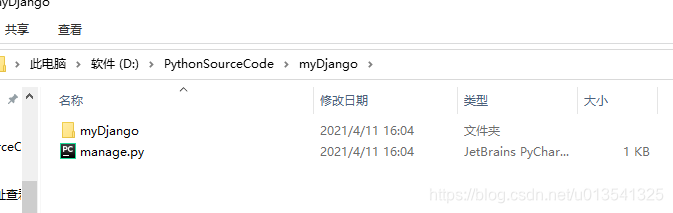
用pycharm打开刚创建的myDjango工程
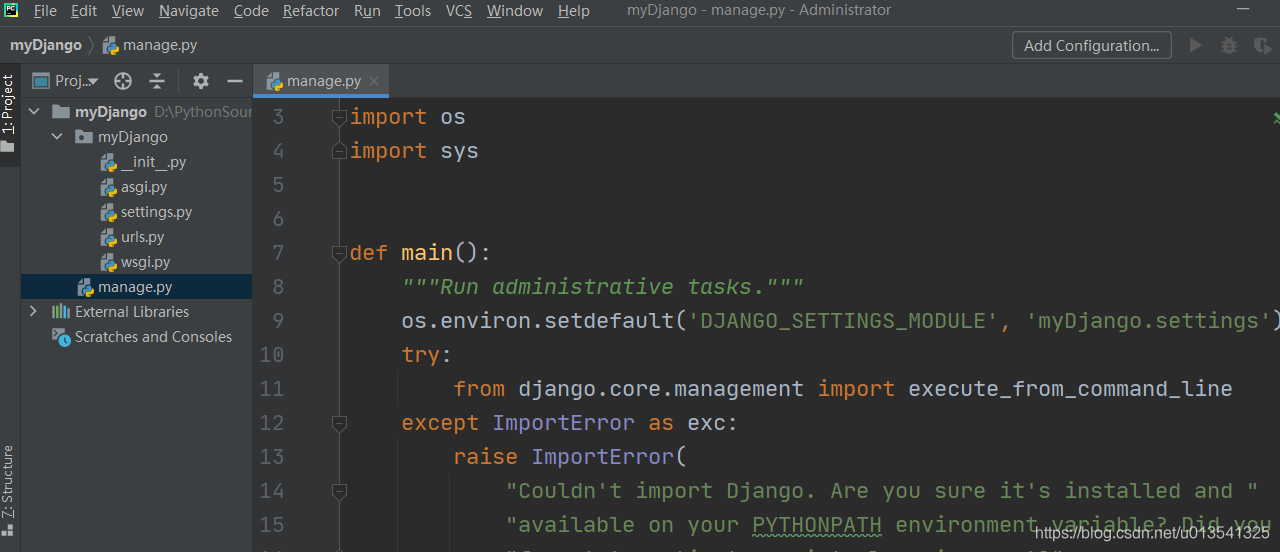
简单解释一下这几个文件:
init.py:这是一个初始化的空文件,一般我们不需要动它。
settings.py: 这是一个配置文件,里面有关于语言、时区、安装的app声明等等信息;
urls.py: 这个文件里指明了在访问一个页面时要调用的视图啊等的映射,确保在访问时可以正确定位到你要实现的功能;
wsgi.py: 这是一个关于web程序的wsgi的相关配置,我们暂时不需要修改它。
manage.py: 可以理解为他是django应用的控制中心,许多命令的实现,都需要他来调动。
四、创建APP应用
使用Pycharm的Terminal控制台进行创建一个app应用。
格式:python manage.py startapp 应用名
如:
python manage.py startapp myFirstWeb
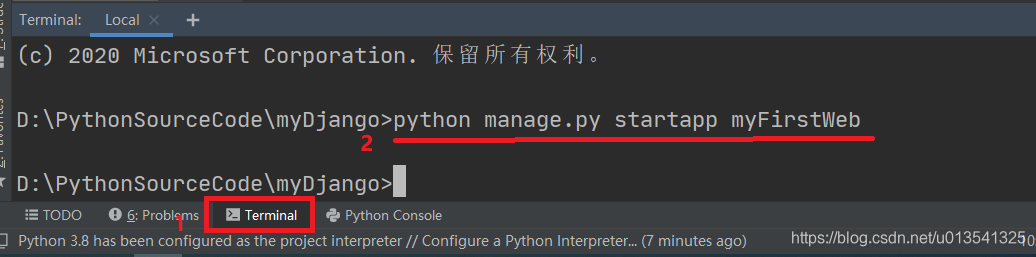
此时,在myDjango工程下生成myFirstWeb目录

五、配置相关文件
1.修改myFirstWeb/views.py
views.py文件,是一个视图文件,我们要显示的Hello Django等内容就要在这个文件里实现。在文件中添加如下代码:
from django.http import HttpResponsedef index(request):return HttpResponse('Hello Django')
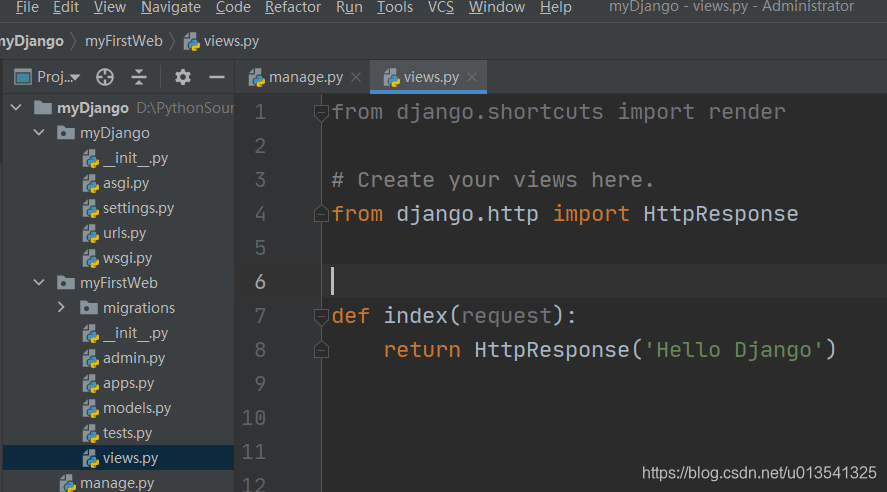
2.修改myDjango/settings.py
在settings.py这个文件中找到INSTALLED_APPS这个变量,在末尾添加:‘myFirstWeb’, # app名字
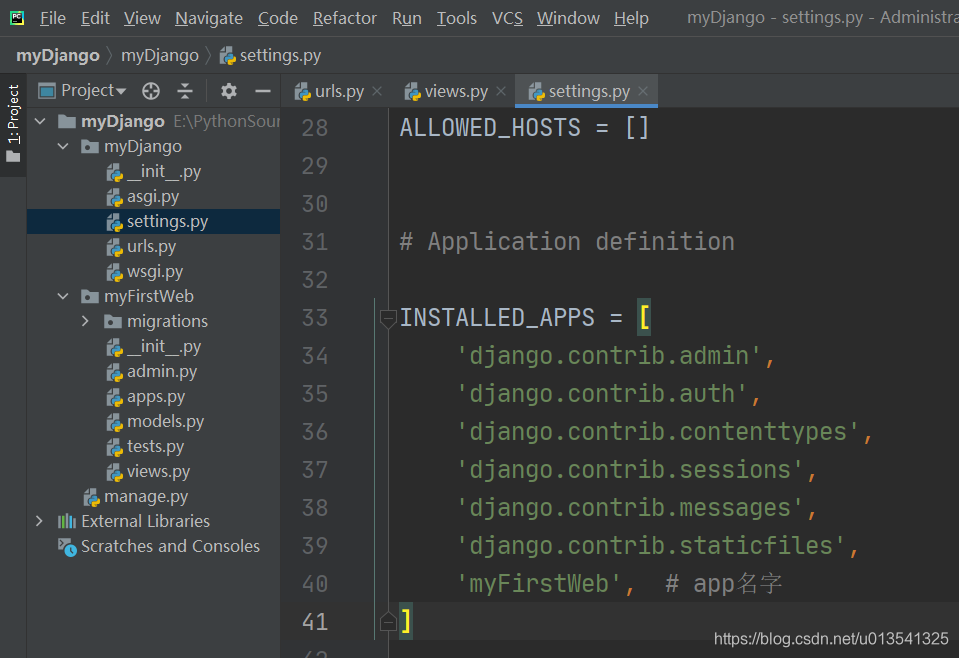
3.配置myDjango/urls.py
打开urls.py文件,添加以下代码:
from django.contrib import admin
from django.urls import path
from myFirstWeb import views # 从myFirstWeb文件夹下导入views.py文件urlpatterns = [path('admin/', admin.site.urls),path('myFirstWeb/', views.index), # 添加自己的web路径
]
六、启动Django项目
在pycharm的myDjango工程中,把其他文件都关闭,只打开manage.py文件,单击“Run”菜单下的,“run…”选择项,选中manage.py运行一次。
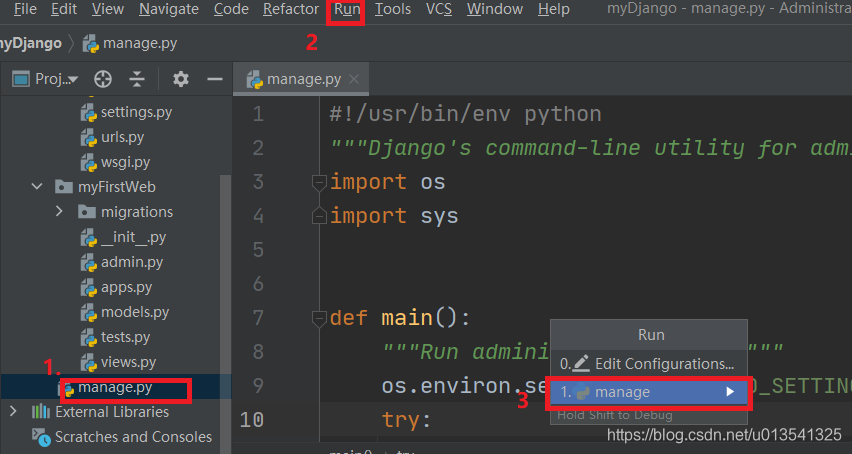
第一种方法:
pycharm 中如何调试django项目
工具菜单【run】-【Edit configurations】,在左侧Python下的manage下,在Parameters添加runserver
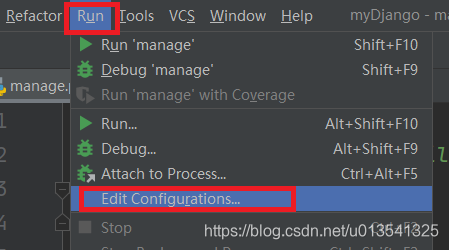
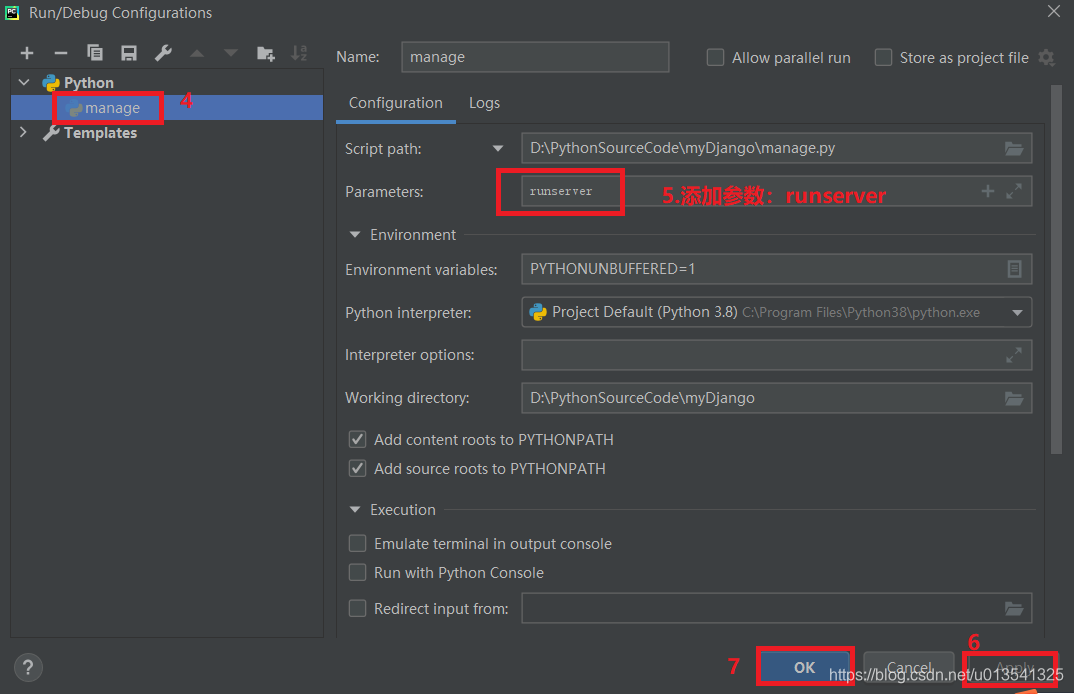
第二种方法,也可在pyCharm Terminal控制台,执行:
python manage.py runserver
推荐第一种方法。
重新运行项目。单击“Run”菜单下的,“run…”选择项,选中manage.py再次运行一次。

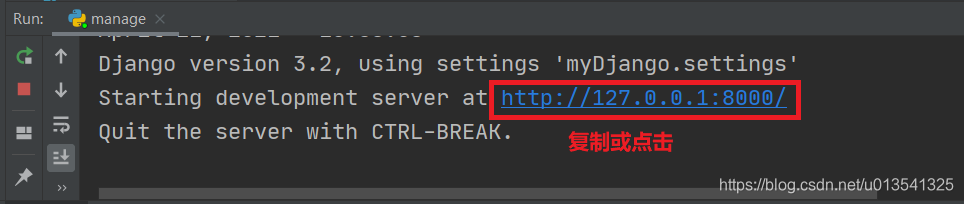
在控制台点击http://127.0.0.1:8000/或者复制粘贴到浏览器打开,出现:
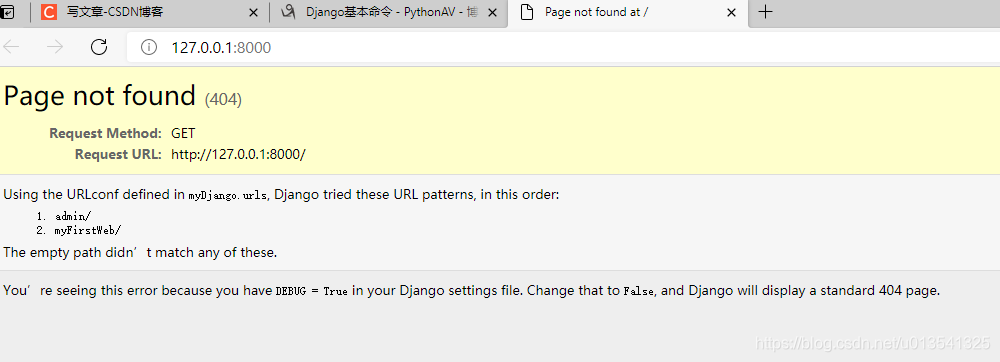
添加myFirstWeb后,
http://127.0.0.1:8000/myFirstWeb/出现:


















)

